Есть разные форматы. И важно найти правильный, который соответствует вашему вкусу и устройству, которое вы используете. Итак, эта статья посвящена пользователям Apple или тем, кто хочет попробовать использовать устройства Apple.
Если вы хотите преобразовать файлы WEBM в формат MOV, то вы попали в нужную статью. Сегодня мы собираемся показать вам лучший способ конвертировать WEBM в MOV на Windows/Mac всего за несколько кликов. Кроме того, мы также познакомим вас с некоторыми альтернативами, которые вы можете использовать для конвертировать другие файлы.
Содержание: Часть 1. Лучший конвертер WEBM в MOV для Windows/MacЧасть 2. Бесплатные онлайн-методы конвертации WEBM в MOVЧасть 3. Что такое форматы MOV и WEBM?Заключение
Часть 1. Лучший конвертер WEBM в MOV для Windows/Mac
Если есть что-то, что я узнал о преобразовании файлов, так это то, что очень важно использовать конвертер, который может поддерживать или сохранять исходное качество вашего файла. И да, я говорю об инструменте конвертирования, который может придать вашему файлу наилучшее качество.
Есть ли что-то подобное? Конечно, есть! И это лучший инструмент конвертации в мире, Конвертер видео iMyMac.
Что Конвертер видео iMyMac? Это просто идеальный инструмент, который может помочь вам преобразовать любые файлы из одного формата в нужный формат. Этот инструмент преобразования предлагает вам различные форматы видео или аудио выбирать из, как MP4, MP3, GIF, 3GP. OGG, WMA и т.д.
Вы можете легко преобразовать WEBM в MOV или наоборот. в Windows / Mac. Более того, он может автоматически конвертировать ваш файл в формат, поддерживаемый определенным социальные медиа платформу что тебе нравится.

Еще одна вещь, которая нам нравится в iMyMac Video Converter, это то, что он может помочь вам редактировать ваши файлы в их приложении. Фактически, это программное обеспечение может предложить пользователям различные пресеты и эффекты которые вы можете использовать для своих файлов, чтобы они выглядели более индивидуально, а вы.
И для последней функции это также может вам помочь просматривать и транслировать ваши файлы в их приложении, что очень удобно, поэтому вам не нужно открывать другие приложения, чтобы просто посмотреть видео или послушать аудио.
Теперь для тех, кто хочет быстро конвертировать WEBM в MOV без потери качества, вот простое пошаговое руководство, которое мы подготовили специально для вас:
- Установите iMyMac Video Converter на свой компьютер с Windows или Mac, затем войдите в свою учетную запись.
- Перетащите файлы в окно и отпустите их, чтобы добавить файлы
- Нажмите Конвертировать формат кнопка
- Теперь выберите формат MOV, после этого вы также можете нажать Создавай чтобы настроить параметры вашего файла
- Не забудьте нажать Сохранено сразу после
- Нажмите Экспорт/Конвертация чтобы программа начала преобразование
- После завершения преобразования вы можете проверить преобразованный файл, нажав на Недавние Проекты. Нажмите Преобразованные файлы и Открыть папку
Таким образом, вы успешно преобразовали свой WEBM в формат MOV, и все благодаря помощи iMyMac Video Converter. Это быстро, безопасно, надежно и может сохранить ваш файл без потерь.

Часть 2. Бесплатные онлайн-методы конвертации WEBM в MOV
Теперь есть и альтернативные способы его использования. И если вам интересны эти методы, мы познакомим вас с ними за считанные секунды.
Для тех, кто хочет быть уверенным и всегда иметь наготове план резервного копирования, вы также можете рассчитывать на онлайн-конвертеры, которые помогут вам. конвертировать WEBM в MOV или более форматов. Эти онлайн-конвертеры бесплатны и доступны в любое время и в любом месте.
Однако единственное, что отличает эти онлайн-конвертеры, это то, что они могут понижать качество вашего видео или аудио. В отличие от iMyMac Video Converter, онлайн-конвертеры не имеют мощной системы, которая может поддерживать высокое качество ваших файлов, поэтому они являются исключительно отличной альтернативой, и мы по-прежнему настоятельно рекомендуем использовать автономный инструмент.
Если вас интересуют эти онлайн-конвертеры, вот список лучшие онлайн-конвертеры WEBM в MOV мы нашли в интернете. Все они безопасны и обеспечивают хорошее качество ваших файлов.
1 - Онлайн конвертер видео DumpMedia
Этот онлайн-конвертер может помочь вам получить качественные результаты для ваших файлов. Это также бесплатно и очень доступно. Пользователи могут легко загрузить файлы бесплатно из веб-браузера после завершения преобразования.
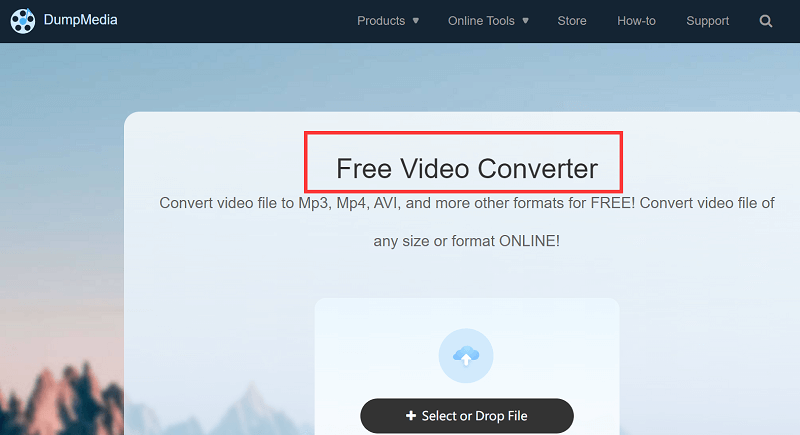
2 - Онлайн-конвертер iMyMac
Хотя результаты, которые они дают, немного отличаются, особенно когда речь идет о качестве, iMyMac онлайн-конвертер может по-прежнему давать качественные результаты, как его автономное приложение. У них также есть схожие функции и функции, и это здорово, верно? Просто попробуйте конвертировать WEBM в MOV онлайн!

3 - Zamzar
Еще один популярный сайт конвертации, который порадовал миллионы пользователей по всему миру своей быстрой и отличной работой. Zamzar доступен во всем мире. С помощью этого инструмента вы можете легко конвертировать WEBM в MOV на Mac, ПК и телефонных устройствах.

4 - Convertio
Convertio имеет несколько функций. Вы можете вводить файлы со своего устройства, Dropbox, файлового менеджера и даже UR. Этот онлайн-инструмент для преобразования WEBM в MOV также поддерживает множество форматов и устройств. Однако стоит отметить, что максимальный размер загружаемого файла составляет 100 МБ.
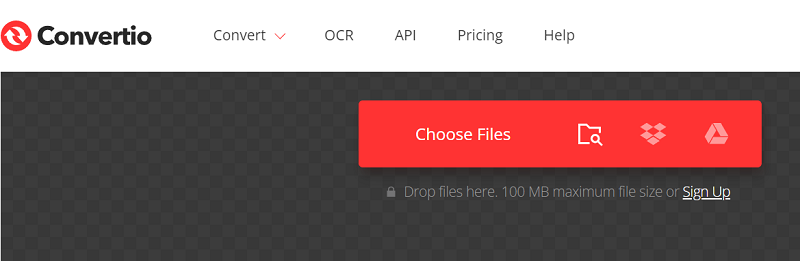
Часть 3. Что такое форматы MOV и WEBM?
Даже если вы уже научились как конвертировать WEBM в MOV, лучше узнать о различиях между этими двумя форматами.
На самом деле, между этими двумя форматами не так уж много различий. Когда дело доходит до качества, конечно, файлы MOV имеют более высокое качество, но это также означает, что они имеют больший размер.
С другой стороны, WEBM-файлы не имеют такого высокого качества, но имеют меньший размер, что означает, что вы можете добавить больше файлов в свое хранилище, если это то, что вас беспокоит. В конце концов, это все равно зависит от ваших предпочтений.
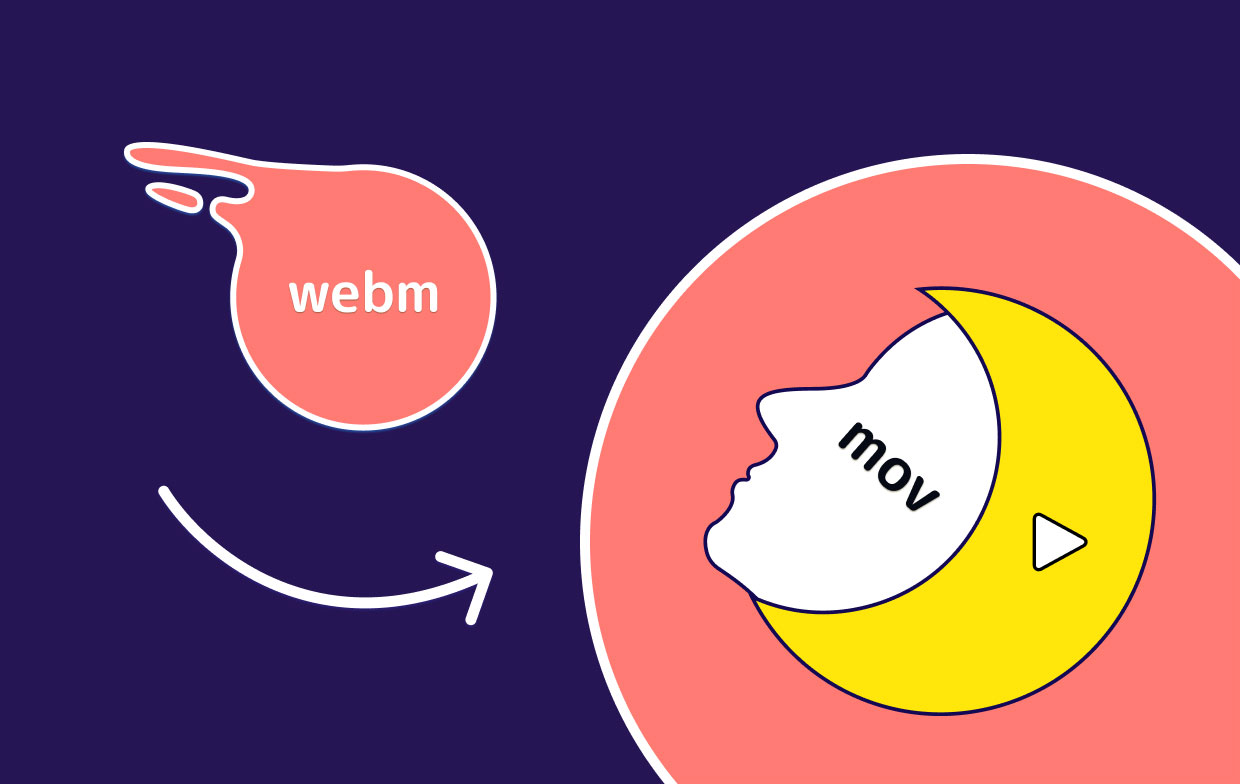
Заключение
Теперь вы знаете, как конвертировать WEBM в MOV и другие форматы файлов, вы можете начать конвертировать любой файл, который вы хотите, с помощьюКонвертер видео iMyMac или другие инструменты преобразования. Это программное обеспечение действительно является инструментом, который вы наверняка не захотите пропустить. Так что на вашем месте я бы скачал и установил его на свой компьютер прямо сейчас.



